搭建属于你自己的维基站点:MediaWiki

MediaWiki 是一个全球著名的开源的,运行于 PHP+MySQL 环境下的 wiki 程序 。例如,全球最大的 wiki 项目 维基百科,就是使用 MediaWiki 运营的成功范例。更多关于 MediaWiki 的介绍,我们可以 在这里找到 。
服务器配置
搭建 LAMP 环境后,我们还需要安装一些额外的 PHP 5 模块 。以下 4 个模块的安装,都是可自主选择是否安装的。但在这里,我建议大家能把前两个模块(Intl 和 GD)安装下。
第一个我们将要安装的扩展模块是 Intl ,它能为应用程序的国际化提供很好的帮助:
sudo apt-get install php5-intl
接着,我们安装 GD 图像缩略图模块:
sudo apt-get install php5-gd
除安装以上推荐的模块外,你还可以安装 Tex Live ,用于显示在线的数学公式:
sudo apt-get install texlive
最后,您可以安装 XCache 来提高性能:
sudo apt-get install php5-xcache
安装完以上模块后,需要重启 apache 服务。
sudo service apache2 restart
下载 MediaWiki
MediaWiki 在 Ubuntu 的 apt-get 存储库上虽然可用,但其版本已经较长时间未更新了。因此,我们最好从源下载 MediaWiki。
curl -O http://releases.wikimedia.org/mediawiki/1.24/mediawiki-1.24.1.tar.gz
这里你可以在浏览器中,打开以上链接,查看其当前最新版本。并将以上链接,替换为最新版本的链接地址。
下载完成后,解压缩包:
tar xvzf mediawiki-*.tar.gz
接下来,我们将 MediaWiki 目录移动到文档根目录下:
sudo mv mediawiki-1.24.1/* /var/www/html
创建数据库
现在,我们将创建一个 MySQL 数据库。当然,这里你也可以使用其它的数据库,例如 SQLite 数据库 。但在这里我依旧推荐大家使用 MySQL 数据库。
创建数据库之前,我们先来登陆数据库:
mysql -u root -p
你会看到你的终端提示符更改为 mysql> 。
下面我们就可以开始创建数据库了,数据库名可以根据自己喜好设置,MediaWiki 的默认数据库名为: my_wiki 。
CREATE DATABASE my_wiki;
你会看到如下成功提示:
Query OK, 1 row affected (0.00 sec)
接着,我们创建一个数据库用户,并赋予相应权限及设置使用密码:
GRANT INDEX, CREATE, SELECT, INSERT, UPDATE, DELETE, ALTER, LOCK TABLES ON my_wiki.* TO 'sammy'@'localhost' IDENTIFIED BY 'password';
将数据库名称更改为你设置的名称,用户名更改为你的用户名,密码设置你想要的密码即可。您应该看到以下输出信息:
Query OK, 0 rows affected (0.00 sec)
接下来,我们需要刷新 MySQL 的权限。
FLUSH PRIVILEGES;
可以看到以下输出:
Query OK, 0 rows affected (0.00 sec)
最后,我们退出 MySQL shell:
exit
我们会看到 Bye 的退出提示!
设置 MediaWiki
下面我们将来设置 MediaWiki,以便它可以被正常使用 。打开浏览器访问 Droplet 的主页: http://你的服务器 IP 。在此页面上,我们选择 Wiki 设置 。
在第一个页面,我们选择一种合适的语言,然后单击继续。下一页会显示你当前的服务器环境,如果环境检查一切正常,那么它会以绿色显示“ 环境已检测,你现在可以安装 MediaWiki ”。然后,单击继续。
接着,将进入 MySQL 的设置页面 。对于数据库类型我们选择 MySQL(或兼容)。 数据库主机,我们填写 localhost ,数据库名称,用户名和密码,请使用之前你所设置的信息 ,表前缀可以为空。如下所示:
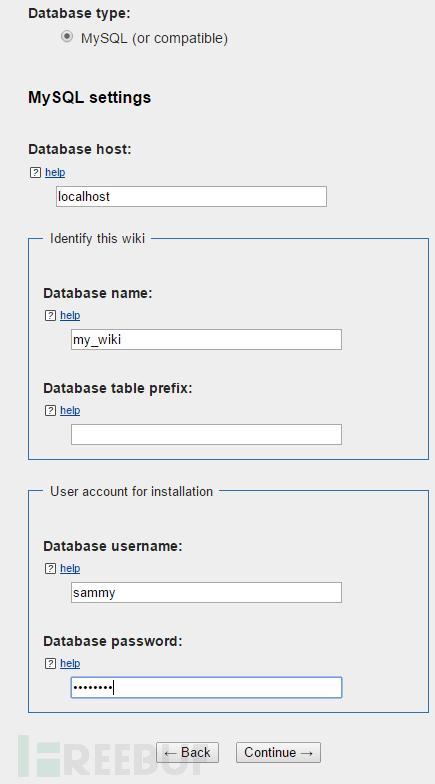
以上 MySQL 的设置信息,将会被保存为默认值 。在下一个页面中,将需要你填写 wiki 的详细信息,例如名称等。你还可以在此页面上,为 wiki 创建管理用户。
大多数的设置,我们都可以保持不变。但是如果您想为维基启用一些特定的设置,则需要在其中一些设置页面做些更改。特别是如果你以前安装过 XCache ,则你需要检它是否支持 。
完成上面这些步骤后,你会看到以下页面:
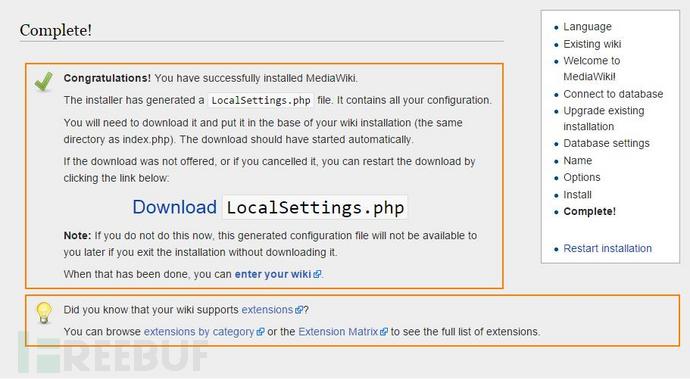
可以看到,该页面正在自动为我们下载一个名为 LocalSettings.php 的文件。想要成功完成安装,需要将该文件移动到服务器上。因此在完成下载之前,请不要关闭该页面,以免下载失败!
现在我们将下载的文件,移动到服务器的 /var/www/html 站点根目录下 。最简单的方法,是在你自己的计算机上打开该文件,复制其内容并将其粘贴到服务器中 。我们先来打开服务器上的文件:
nano /var/www/html/LocalSettings.php
现在,在使用文本编辑器打开 LocalSettings.php 文件,并将内容复制到 SSH 终端 。保存文件后,我们就可以单击 “ enter your wiki ” 进入和使用了!
*参考来源 n0 ,FB小编 secist 编译,转载请注明来自 FreeBuf











![[HBLOG]公众号](https://www.liuhaihua.cn/img/qrcode_gzh.jpg)

